PCでAirPlayを使用するためのクイックガイド(Windows)
Appleは、周辺機器の使用方法の変更に尽力してきました。 自宅で多数のデバイスを操作するのが好きな人にとっては、複数のメディアデバイスを切り替えることが問題になる可能性があります。 メディアファイルの一貫した転送はすべてのユーザーを疲れさせる可能性がありますが、互換性の問題もあります。 そのため、Appleは「AirPlay」と呼ばれる機能を開発しました。 理想的には、AirPlayは、既存のホームネットワークを使用してすべてのAppleデバイスをまとめたり、それらを相互にリンクしたりするためのメディアです。 これにより、ユーザーは、ファイルがそのデバイスにローカルに保存されているかどうかを心配することなく、デバイス間でメディアファイルにアクセスできます。 あるデバイスから別のデバイスへのストリーミングは、複数のデバイスにコピーを保存する手間を省き、最終的にはスペースを節約するのに役立ちます。
しかし、WindowsPCの操作中に同じ機能を使用したい人はどうですか? 幸いなことに、AirPlayは、この問題の原因となるために、通常はサードパーティから提供されるいくつかの追加のソフトウェアプログラムを使用します。 商用と秘密の両方の理由から、AirPlay機能はMicrosoft製品に簡単には対応できず、WindowsOSもそのXNUMXつです。
では、Windowsを使用して、さまざまなデバイスやインターネットからメディアファイルをストリーミングするにはどうすればよいでしょうか。 PC(Windows)でAirPlayを使用するためのクイックガイドは次のとおりです。
パート1:AirPlayをPC(Windows)でどのように使用できますか?
AirPlayをWindowsPCで動作させるには、追加のソフトウェアプログラムを使用する必要があります。 この記事では、5KPlayerを使用してユーザーを支援します。 これは、ユーザーがWindowsPCからAppleTVにAirPlayするための最高の無料ストリーミングメディアプレーヤーのXNUMXつです。 インストール後、メディアサーバーとして機能するこのプログラムは、Windows PC画面から、PCスピーカーを介して再生されているすべてのものをAppleTVに転送します。 ユーザーはワイヤーやアダプターに依存する必要はなく、品質の低下を心配することなく、すべてのピクセルがそのまま表示されます。
内蔵のAirPlayforWindowsは、WindowsPCからAppleTVまでのAirPlayを安定させるのに役立ちます。 少し歴史に戻ると、AirPlayforWindowsテクノロジーはiOSデバイスとMACに基づいてメディアファイルをAppleTVにストリーミングしていました。 しかし、AirPlay for Windows PCをサポートするこれらの独立したソフトウェアプログラムの多くは禁止されており、ユーザーに不便をもたらしました。 最新世代のAppleTVで使用できる安定したアップグレードされたAirPlayforWindows10が常に求められていました。
ここで5KPlayerが活躍します。 その機能のいくつかについて説明しましょう。
1)AppleTVへのメディアファイルのストリーミングを支援する組み込みのBonjourプロトコルがあります。これはまさにAppleが他のiOSデバイスをAirPlay用のメディアサーバーに変える方法です。 5Kプレーヤーは信頼性と安全性を維持しているため、ユーザーとして信頼できます。
2)最新のWindowsバリアントを実行しているPCを使用している場合は、iOSデバイスから音楽やその他のメディアファイルを受信できます。 5KPlayerは、PCからApple TVへのAirPlayミラーリングが有効になっていることを確認することで、視聴体験を向上させます。
3)それだけではありません。このメディアサーバーを使用して、現在再生中の映画をPCからApple TVに投影したり、再生がバックグラウンドで実行されているときにIMに応答したりすることもできます。
4)仕事用のメールも気にする必要がなく、再生時に何も見逃さずにWindowsPCで写真研磨の作業を行うことができます。 だから、これがあなたの機能のしやすさです。
AirPlay TVでは.mkv、.avi、.divxなどの古いビデオ形式がサポートされていないため、MACおよびPC用のビデオコンバーターの支援を求める必要がある場合があります。 Apple TVでメディアファイルを受信する場合は、メディアファイルを.mp4、.mov、または.m4v、および.mp3音楽に変換してください。
パート2。 5KPlayerを使用してWindowsPCでAirPlay機能を実行するにはどうすればよいですか?
次の手順は次のとおりです。
1) WindowsPCからAppleTV4/3/2にAirPlayをセットアップします。
これは、Windows PCで発生する右上隅のAirPlayアイコンをタップすることで実行でき、ドロップダウンリストにAppleTVの名前が表示されます。 WindowsPCからAppleTVへのAirPlayを有効にする場合は、タップするだけです。 ただし、デバイスが同じイーサネット接続または同じワイヤレスネットワークを介して接続されていることを確認してください。
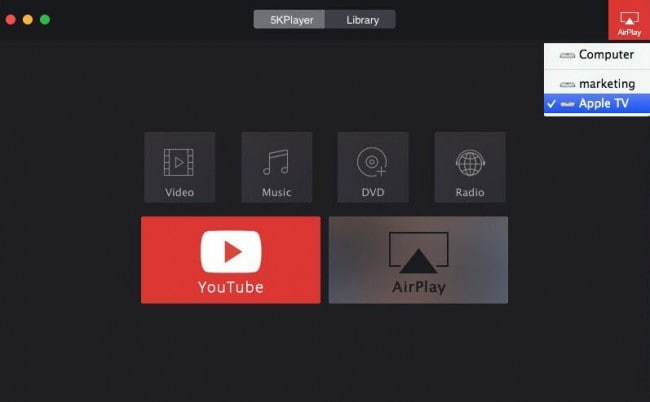
2) PCからAppleTVにストリーミングするためのビデオ/音楽のインポート
AirPlayで探しているビデオ/音楽をWindowsPCからAppleTVにインポートする必要があります。 これは、メインインターフェイスにある[ビデオ]または[音楽]ボタンをタップして実行する必要があります。 また、メディアファイルの再生領域へのドラッグアンドドロップオプションを使用して、PCからAppleTVへのストリーミングを開始できます。
3) PCからAppleTVにアクセスする
5KPlayerのインストールが完了すると、WindowsPCからAppleTVにリモートアクセスできます。 これで、WindowsPCがAppleTV用の柔軟なAirPlayコントローラーに変わりました。 ボリューム調整、字幕/サウンドトラックの選択などの機能も利用できます。 ただし、選択したファイルの形式がAppleTVと互換性があることを確認する必要があります。
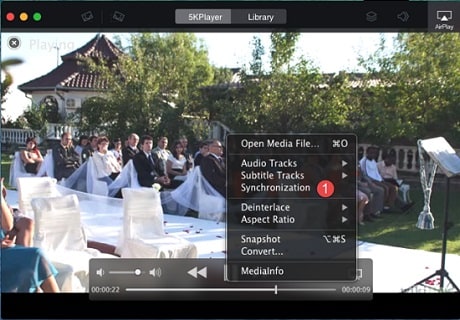
Windows PCを実行している場合、または単にMACを購入するのが面倒な場合は、5KPlayerを使用して作業を完了できます。 以前はどのWindowsPCでもAirPlayのサポートが不足していましたが、今日では、ユーザーが選択できる独立したプログラムが数多く市場に出回っています。 コメントセクションで5KPlayerの使用経験を教えてください。 AirPlayの詳細については、Webサイトの他の記事を確認してください。
MirrorGo Androidレコーダー
あなたのAndroidデバイスをあなたのコンピュータにミラーリングしてください!
- 遊びます Androidモバイルゲーム より良い制御のためにキーボードとマウスを使ってコンピュータ上で。
- 送受信 メッセージ SMS、WhatsApp、Facebookなどを含むコンピューターのキーボードを使用する。
- 複数表示 通知 あなたの電話を拾うことなく同時に。
- 保湿ケアを行うことで、水分と油分のバランスを整えていきましょう。 Androidアプリ フルスクリーン体験のためにあなたのPC上で。
- USBレコーディング あなたの古典的なゲームプレイ。
- スクリーンキャプチャ 重要なポイントで。
- シェアする 秘密の動きと次のレベルの遊びを教えます。
最後の記事

